はじめに
Androidアプリを開発していくうちに、ここの動作誰かに見て欲しいなーって思ったことはありませんか?
そんな方のために、簡単に端末の画面を録画できる方法を書いていきたいと思います。
Androidアプリの開発環境はほとんどの割合でAndroidStudioだと思われるので、AndroidStudioの機能の中で録画の方法となります。
録画方法
まず端末をパソコンに繋いで、アプリを起動させます。
その後、Lagcatの左側にあるScreen Recordのボタンを押します(画像参照/画像一番下)。
押した後はbit rateと解像度(幅と高さ)を指定することができます。
デフォルトではbit rateは4、解像度は端末の状態に合わせられます。
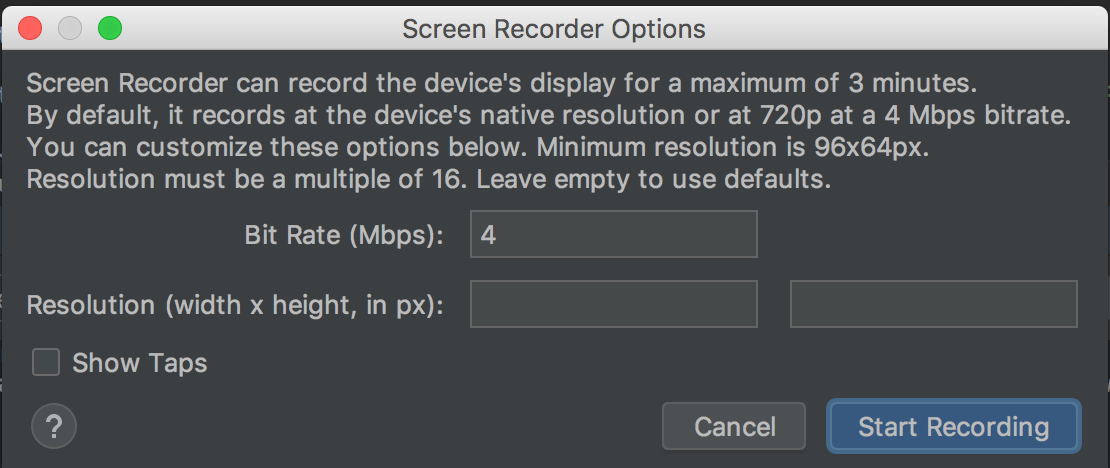
ここまで設定し、Start Recordingを押すと録画が開始し、Stop Recordingを押すと録画が終了します。
その後は任意のフォルダに保存し、録画した画面を再生することができるようになっています。